Применение модуля GeoniCS Трассы для разработки проекта вертикальной планировки
Если площадка строительства расположена на пересеченной местности, то для разработки качественного проекта вертикальной планировки требуется построить продольные профили проездов. На базе этих профилей проектировщик определяет отметки характерных точек на осях проездов, после чего с опорой на эти точки происходит дальнейшее развитие проекта вертикальной планировки площадки.
Рассмотрим возможности модуля GeoniCS Трассы при реализации такого проекта на примере площадки под садовоогородные участки.
Отведенная территория предварительно поделена на участки средствами AutoCAD Civil 3D, определилось положение внутриплощадочных проездов. В GeoniCS Топоплан была сформирована цифровая модель местности (ЦММ).
Проезды отрисовывались полилиниями AutoCAD (рис. 1).
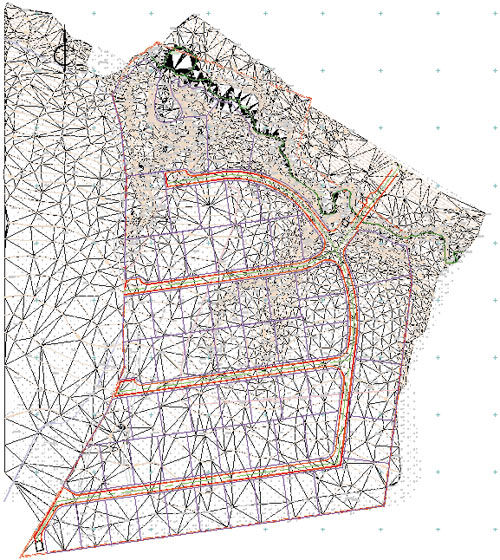
Рис. 1
Из полилиний были созданы трассы по осям проездов. Оформление этих трасс в чертеже не имеет принципиального значения, так как выводить их на печать необязательно.
На основании трасс первоначально создаются профили по черной поверхности. Чтобы исключить отображение на этих профилях большого количества точек, можно использовать заложенные в программе функции фильтрации. В нашем случае, ориентируясь на черные профили, вручную отрисовывались так называемые сглаженные профили. Отображение исходных профилей было отключено.
После настройки стилей отображения линий продольных профилей и подпрофильных таблиц получаем картину, представленную на рис. 2.
Используя различные способы создания проектной линии профиля (указанием точек, по длине и уклону и т.п.), отрисовываем эту линию. Существует возможность настройки отображения уклонов на линии профиля, которые динамически обновляются при изменении положения линии. С использованием так называемых пикетажных данных настраиваем отображение на профиле различных пересечек (например, проездов) и характерных точек трассы (начало и конец кривой, угол поворота и т.п.).
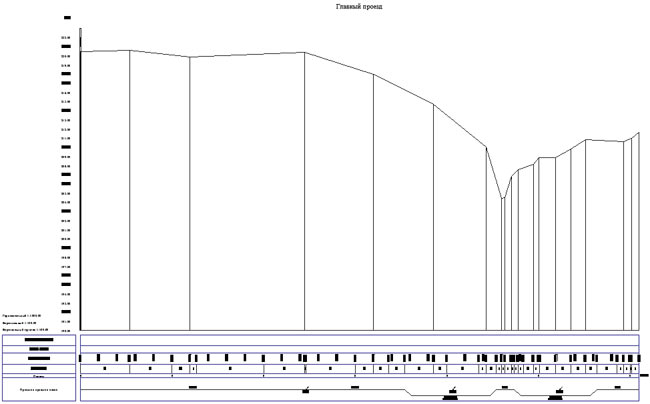
Рис. 2
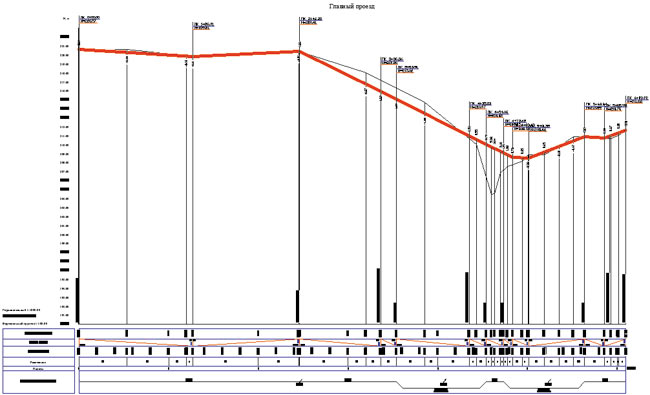
Рис. 3
После соответствующих настроек получаем окончательный вид профиля (рис. 3).
Настройки достаточно выполнить один раз, сохранив их в DWTшаблоне. Используя однотипные названия профилей («псевдонимы»), очень легко применить эти настройки при создании новых профилей.
Для удобства визуального восприятия настраиваем отображение на трассе проектных отметок в характерных точках и точках перелома профиля.
Генерируем красную поверхность. С помощью команды Создать 3Dмодель объекта проводим по оси проезда структурную линию. Используем эту линию для создания опорных точек на осях проездов (рис. 4).
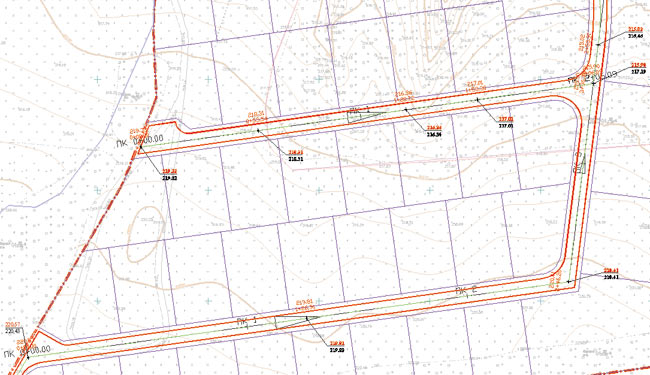
Рис. 4
Важным моментом является отображение отметок в вершинах структурной линии.
При создании опорных точек с выносками можно вызвать прозрачную команду Пикет/Смещение —> Точка Автокада. Задаем пикет (из подписи трассы или с помощью привязки) и смещение для основной точки, а затем для выноски. Вводим значение отметки, взятой из подписи трассы. Всё очень просто и наглядно.
Имея оси проездов и опорные точки на них, создаем структурные линии по проездам и т.д.
Предлагаемый метод позволяет эффективно использовать различные модули GeoniCS (Топоплан, Генплан, Трассы) для создания проекта вертикальной планировки площадки. При этом, что очень важно, соблюдается привычная технология проектирования.


